Siri maakt het gemakkelijk om handsfree commando's te geven aan al uw Apple-apparaten. U kunt Siri gebruiken om herinneringen in te stellen, berichten te verzenden, op internet te zoeken en meer. Maar met zo'n complexe persoonlijke assistent kunnen er van tijd tot tijd problemen ontstaan.
Als Siri niet werkt op je iPhone of iPad, volg je de stappen in deze handleiding om het probleem op te lossen. We behandelen de meest voorkomende problemen die u waarschijnlijk met Siri zult ondervinden, samen met enkele algemene tips voor probleemoplossing voor een goede maatregel.
1. Siri reageert niet wanneer u het probeert te activeren
De meest waarschijnlijke reden waarom u denkt dat Siri niet werkt, is dat de persoonlijke assistent van Apple niet reageert wanneer u op de Kant knop om het te activeren (of de Huis knop op iPhone 8 en eerder, inclusief iPhone SE).
Dit komt meestal omdat Siri is uitgeschakeld in de instellingen op je iPhone of iPad. Ga naar Instellingen> Siri en zoeken en activeer Druk op de zij- / startknop voor Siri om Siri weer in te schakelen.
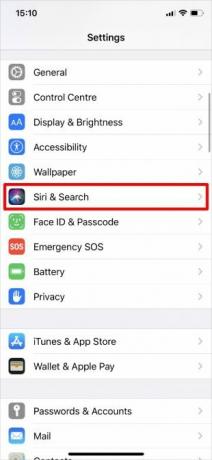
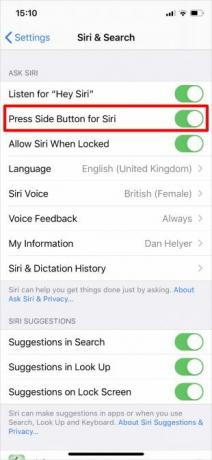
Mogelijk wilt u de optie ook inschakelen Siri toestaan wanneer vergrendeld dus je hoeft je iPhone niet te ontgrendelen om toegang te krijgen tot Siri.
2. Siri reageert niet wanneer u "Hey Siri" zegt
U zou de persoonlijke assistent van Apple moeten kunnen activeren zonder uw apparaat aan te raken door simpelweg "Hey Siri" te zeggen wanneer uw iPhone of iPad binnen gehoorsafstand is. Als dit niet werkt, ga dan naar Instellingen> Siri en zoeken op uw apparaat en zorg ervoor dat Luister naar "Hey Siri" is ingeschakeld.
Terwijl u dit oplost, moet u ook bevestigen dat uw apparaat compatibel is met "Hey Siri". U kunt de volledige lijst met compatibele apparaten bekijken op Apples website.
Onthoud tot slot dat 'Hey Siri' niet werkt wanneer uw apparaat met de voorzijde naar beneden of in een hoes is gesloten. Het werkt ook niet als je de energiebesparende modus op je iPhone gebruikt met een oudere versie van iOS.
3. Siri ontbreekt volledig van uw iPhone of iPad
Misschien kunnen de bovenstaande suggesties je niet helpen, omdat Siri helemaal ontbreekt in Instellingen op je iPhone of iPad. Er zijn een aantal redenen waarom dit het geval kan zijn.
Eerste bezoek Apples beschikbaarheidspagina om ervoor te zorgen dat Siri beschikbaar is in uw land en regio. Helaas is de persoonlijke assistent van Apple niet overal beschikbaar. Mogelijk kunt u regionale beperkingen omzeilen door naar te gaan Instellingen> Algemeen> Taal en regio om de Regio je apparaat denkt dat je erbij bent.
Ten tweede, zorg ervoor dat je Siri niet hebt uitgeschakeld via de Inhouds- en privacybeperkingen per ongeluk op uw apparaat. Ga naar Instellingen> Schermtijd> Inhouds- en privacybeperkingen Er achter komen. Open de Toegestane apps pagina en zorg ervoor Siri en dicteren is ingeschakeld.
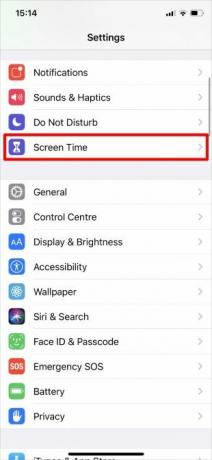
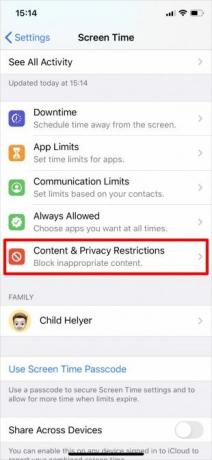
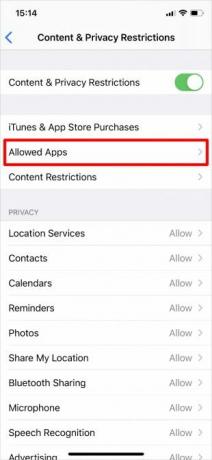
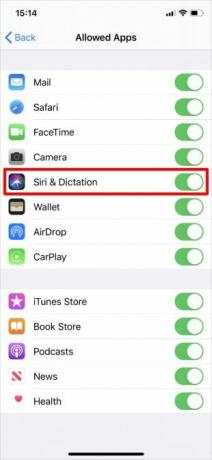
Als uw apparaat iOS 11 of eerder gebruikt, moet u dit controleren Instellingen> Algemeen> Beperkingen in plaats daarvan.
4. Siri kan u niet horen of begrijpt niet wat u zegt
Als Siri u niet altijd hoort of vaak niet begrijpt wat u zegt, is er mogelijk een probleem met de microfoon op uw iPhone of iPad. Soms kun je dat oplossen door de microfoons schoon te maken met een droge, zachte borstel of door je screenprotector en hoesje te verwijderen. Zie onze iPhone-reinigingsgids Hoe u uw vuile iPhone schoonmaakt: een stapsgewijze handleidingJe iPhone is waarschijnlijk vies na maanden gebruik. Hier leest u hoe u uw iPhone op de juiste manier schoonmaakt, plus enkele fouten om te voorkomen. Lees verder voor hulp.
Er zijn meerdere microfoons op je iPhone of iPad. Je kunt ze allemaal testen door korte video- of audiofragmenten op te nemen in verschillende apps:
- Om de primaire microfoon aan de onderkant van uw apparaat te testen, opent u de Spraak memos app en tik op de rode knop om een kort bericht op te nemen. Luister naar het afspelen en zorg ervoor dat je het duidelijk kunt horen.
- Om de voormicrofoon te testen, opent u de Camera app en film een korte video met de camera aan de voorzijde. Speel de video opnieuw af zodat je hem duidelijk kunt horen.
- Open de om de achterste microfoon te testen Camera app en film een korte video met de achteruitrijcamera. Speel de video opnieuw af zodat je hem duidelijk kunt horen.
Als een van je microfoons niet goed werkt, neem contact op met Apple Support om een reparatie te regelen. Ondertussen kun je een draadloze headset, EarPods of AirPods aansluiten om de microfoon daarop te gebruiken.
5. Siri is te traag of kan geen verbinding maken met het netwerk
Siri heeft een actieve internetverbinding nodig om de meeste opdrachten uit te voeren. Als Siri niet werkt op je iPhone of iPad, kan dat zijn omdat er een probleem is met je netwerk. Meestal zegt Siri "Ik heb problemen met het maken van een verbinding" of "Probeer het over een tijdje opnieuw" wanneer dit gebeurt.
Zorg ervoor dat uw apparaat is verbonden met wifi en probeer een YouTube-video te streamen om uw internetverbinding te testen. Als dat niet werkt, zoek het dan uit hoe u problemen met uw netwerkverbinding kunt oplossen Geen internet verbinding? 5 Snelle tips voor probleemoplossing die u kunt proberenGeen internet verbinding? Deze snelle en eenvoudige gids voor probleemoplossing zal uw internetverbinding meteen herstellen. Lees verder om het probleem op te lossen.
Als Siri nog steeds niet werkt, schakel dan tijdelijk alle VPN uit die je gebruikt Instellingen> VPN. Schakel ook in Vliegtuigmodus aan en uit Instellingen> Vliegtuigmodus.

Mogelijk moet u ook naar gaan Instellingen> Algemeen> Reset en kies ervoor Reset netwerk instellingen. Hiermee worden uw opgeslagen wifi-wachtwoorden verwijderd uit andere netwerkgerelateerde gegevens, dus gebruik deze alleen als niets anders werkte.
Zorg ervoor dat u Siri gebruikt via een mobiel netwerk Mobiele data is ingeschakeld in Instellingen> Mobiel en controleer of je voldoende gegevens over hebt in je mobiele abonnement.
6. Siri zegt niets als er een vraag wordt gesteld
We verwachten meestal een gesproken antwoord te horen nadat we Siri een vraag hebben gesteld of een opdracht hebben gegeven. Als dat niet gebeurt, is er mogelijk een probleem met de spraakbestanden op je iPhone. Andere keren is het net zo eenvoudig als het volume hoger zetten.
Maar zorg er eerst voor dat Siri is ingesteld om u te antwoorden door naar te gaan Instellingen> Siri en zoeken> Spraakfeedback. Druk herhaaldelijk op om het volume van Siri te verhogen Volume omhoog knop tijdens het gebruik van Siri. Als u het volume op een ander moment aanpast, heeft dit mogelijk helemaal geen invloed op het volume van Siri, zie meer tips voor het oplossen van problemen met het iPhone-volume Werkt uw iPhone-volume niet zoals het zou moeten? Probeer ditWerkt uw iPhone-volume niet? Hier leest u hoe u problemen met het iPhone-volume kunt oplossen, plus manieren om uw iPhone-volume verder te verhogen. Lees verder voor uitleg.
Als Siri nog steeds niets zegt, ga dan naar Instellingen> Siri en zoeken> Siri Voice. Kies een ander accent of ander geslacht om uw apparaat nieuwe spraakbestanden te laten downloaden. Als dit werkt, moet u mogelijk wis en installeer iOS opnieuw Hoe u uw iPhone en iPad in de fabriek kunt resettenVraagt u zich af hoe u uw iPhone of iPad in de fabriek kunt resetten? Hier leest u hoe u eenvoudig een back-up kunt maken van de gegevens op uw iOS-apparaat en deze kunt resetten en herstellen. Lees verder op je iPhone om de originele stem te herstellen.
7. Meerdere apparaten reageren wanneer u met Siri praat
Als je meer dan één Apple-apparaat hebt, kan het zijn dat een paar van hen tegelijkertijd op 'Hey Siri' reageren. Dit is geen vergissing van Apple; het is eigenlijk een probleem met je apparaatinstellingen.
Het enige dat u hoeft te doen, is ervoor zorgen dat Bluetooth voor al uw apparaten is ingeschakeld door naar te gaan Instellingen> Bluetooth. Als je 'Hé, Siri' zegt, gebruiken je apparaten snel Bluetooth om met elkaar te communiceren en te beslissen welk apparaat moet reageren.

Als dat niet werkt, zorg er dan voor dat elk apparaat is ingelogd op hetzelfde Apple ID-account bovenaan de Instellingen app.
Hoe andere problemen met Siri op te lossen
We hebben je laten zien hoe je de meest voorkomende problemen met Siri kunt oplossen, maar die oplossingen werken niet voor iedereen. Als Siri nog steeds niet werkt op je iPhone of iPad, probeer dan deze algemene tips voor het oplossen van problemen. De meeste van hen zijn effectief in het oplossen van allerlei verschillende problemen met uw apparaten:
- Veeg vanaf de onderkant van het scherm omhoog om al je geopende apps te bekijken (of dubbelklik op de Huis knop op oudere apparaten). Schuif vervolgens elke app van de bovenkant van het scherm om deze te sluiten.
- Houd de ingedrukt Kant knop met de Volume verminderen knop (of alleen de Slaap / wakker knop op eerdere apparaten) totdat uw apparaat u hierom vraagt Sleep om uit te zetten. Wacht tot uw apparaat volledig is uitgeschakeld voordat u op drukt Slaap / wakker of Kant knop opnieuw om het opnieuw te starten.
- Ga naar Instellingen> Algemeen> Reset en kies ervoor Reset alle instellingen. Hiermee worden geen apps of media van uw apparaat verwijderd, maar worden al uw instellingen teruggezet naar hun standaardstatus. Ga naar nadat de reset is voltooid Instellingen> Siri en zoeken om Siri weer in te schakelen.
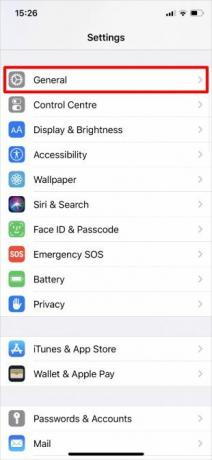
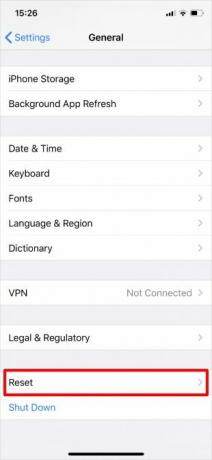
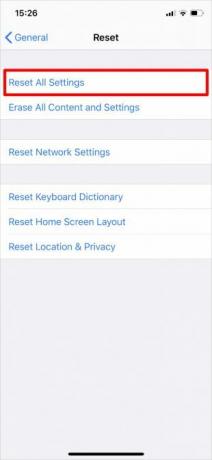
Gebruik een andere stemassistent als Siri niet werkt
Hopelijk is het je nu gelukt om al je Siri-problemen op te lossen. Maar als de persoonlijke assistent van Apple na dit alles nog steeds niet werkt, wil je misschien van het schip springen. Apple is tenslotte niet het enige bedrijf met een digitale persoonlijke assistent.
Ontdek alle verschillen tussen Google Assistant en Siri Google Assistent vs. Siri: welke iPhone Voice Assistant is het beste?Hoe werkt Google Assistant op de iPhone, wat kan het precies doen en is het de moeite waard? Lees verder om te ontdekken of Siri echt de juiste persoonlijke assistent voor je is. Omwisselen kan het kopen van een nieuw apparaat inhouden, maar het kan zijn dat de Google Assistent op de lange termijn zijn vruchten afwerpt.
Openbaarmaking van partners: Door de producten te kopen die we aanbevelen, helpt u de site in leven te houden. Lees verder.
Dan schrijft zelfstudies en handleidingen voor probleemoplossing om mensen te helpen het meeste uit hun technologie te halen. Voordat hij schrijver werd, behaalde hij een BSc in geluidstechnologie, leidde hij reparaties bij een Apple Store en gaf hij zelfs Engels op een basisschool in China.

